Как добавить исключения в Dell Endpoint Security Suite Enterprise
Zhrnutie: В пакет Dell Endpoint Security Suite Enterprise можно добавить исключения для защиты памяти, контроля выполнения, управления приложениями и управления сценариями, выполнив следующие инструкции. ...
Symptómy
- По состоянию на май 2022 г., обслуживание Dell Endpoint Security Suite Enterprise прекращено. Эта статья больше не обновляется компанией Dell. Подробнее см. в статье Политика в отношении жизненного цикла продукта (окончание поддержки / снятие с производства) для Dell Data Security. Если у вас возникли вопросы по альтернативным статьям, обратитесь в отдел продаж или по адресу endpointsecurity@dell.com.
- Дополнительные сведения о текущих продуктах см. в разделе Endpoint Security.
В этой статье рассказывается, как добавить исключения в Dell Endpoint Security Suite Enterprise.
Затронутые продукты:
Dell Endpoint Security Suite Enterprise
Затронутые операционные системы:
Windows
Mac
Linux
Исключения могут быть добавлены в Dell Endpoint Security Suite Enterprise для обеспечения совместимости с программным обеспечением или сценариями сторонних производителей.
Príčina
Не применимо.
Riešenie
Чтобы добавить исключения:
- В браузере перейдите в консоль администрирования Dell Data Security по адресу https://servername.company.com:8443/webui.
- Адрес servername.company.com может отличаться от сервера DNS в вашей среде.
- Порт 8443 может отличаться от порта консоли удаленного управления в вашей среде.
- Войдите в консоль администрирования Dell Data Security.
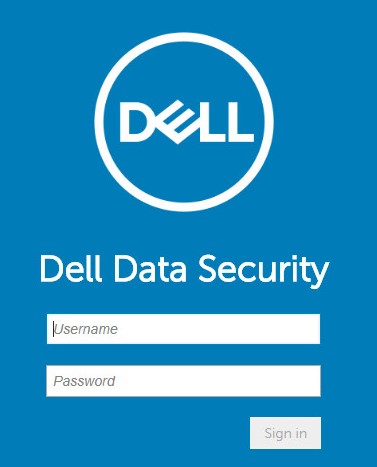
- В левой панели меню разверните вкладку Заполнения и нажмите Корпоративные.

- В подзаголовке Предотвращение угроз клик Предотвращение угроз повышенной сложности.

- Нажмите Показать дополнительные настройки.
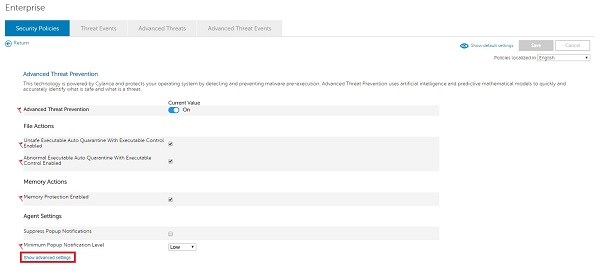
- Исключения могут быть добавлены для:
- Защита памяти
- Защита от эксплойтов памяти
- Execution Control
- Защита запуска выполнения
- Application Control
- Ограничение изменений приложения
- Script Control
- Защита от вредоносного сценария
- Защита памяти
Для получения дополнительной информации об исключениях нажмите соответствующий элемент управления.
Как добавить исключения защиты памяти Dell Endpoint Security Suite Enterprise
Продолжительность: 02:55
Субтитры: Доступны на нескольких языках
- Установите флажок Исключить исполняемые файлы.
- Исключите исполняемые файлы, указав относительный путь и имя файла.
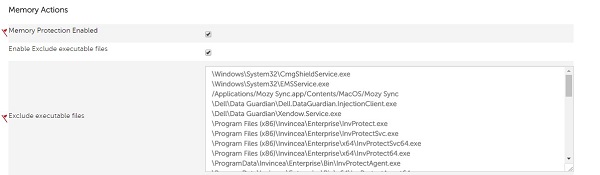
Примеры исключений:
- Windows
- Правильно:
\Application\SubFolder\[EXECUTABLE].exe - Неправильно:
C:\Application\SubFolder\
- Правильно:
- Mac
- Правильно:
/Users/application.app/[EXECUTABLE] - Неправильно:
/Users/application.app
- Правильно:
- Пример относительного пути Windows применим к обоим:
C:\Program\Application\SubFolder\[EXECUTABLE].exeD:\Test\Application\SubFolder\[EXECUTABLE].exe
- Будьте осторожны при добавлении общих относительных путей, так как это может привести к снижению уровня безопасности среды.
[EXECUTABLE]означает имя приложения.- Исключения папок не поддерживают сетевые пути, подстановочные знаки или специальные символы.
- Заключите исключение в кавычки ("…"), если используются следующие символы:
- Запятая (,)
- Скобки ([…])
- Тильда (~)
- Вверху справа нажмите Save.
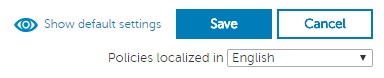
- Подтвердите политику.
- Подробные инструкции по подтверждению политики см. в разделе Как подтвердить политики для серверов Dell Data Security/Dell Data Protection.
- Изменение политики на конечной точке будет выполнено после перезагрузки или опроса политики (В зависимости от того, что произойдет быстрее). Подробнее см. в документе Как проверить наличие обновлений политики для Dell Data Security / Dell Data Protection.
Как добавить исключения контроля выполнения Dell Endpoint Security Suite Enterprise
Продолжительность: 01:52
Субтитры: Доступны на нескольких языках
- В разделе «Параметры защиты» установите флажок Исключить определенные папки (включая подпапки) .
- Исключите определенные папки (включая подпапки), указав абсолютный путь.
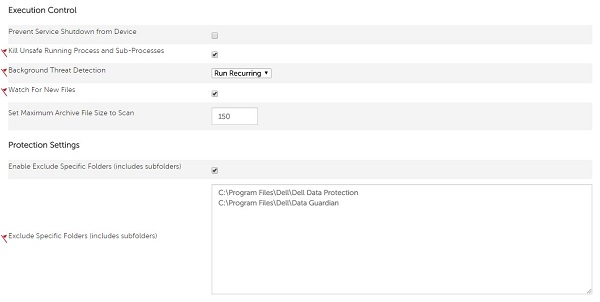
Примеры исключений:
- Windows
- Правильно:
C:\Program Files\Dell - Неправильно:
\Program Files\Dell\[EXECUTABLE].exe
- Правильно:
- Mac
- Правильно:
/Mac\ HD/Users/Application\ Support/Dell - Неправильно:
/Mac HD/Users/Application Support/Dell/[EXECUTABLE]
- Правильно:
[EXECUTABLE] означает имя приложения.
- Вверху справа нажмите Save.
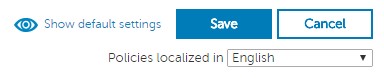
- Подтвердите политику.
- Подробные инструкции по подтверждению политики см. в разделе Как подтвердить политики для серверов Dell Data Security/Dell Data Protection.
- Изменение политики на конечной точке будет выполнено после перезагрузки или опроса политики (В зависимости от того, что произойдет быстрее). Подробнее см. в документе Как проверить наличие обновлений политики для Dell Data Security / Dell Data Protection.
Как добавить исключения управления приложениями Dell Endpoint Security Suite Enterprise
Продолжительность: 02:15
Субтитры: Доступны на нескольких языках
- Исключите разрешенные папки управления приложениями, указав абсолютный путь.

Примеры исключений:
- Windows
- Правильно:
C:\Program Files\Dell - Неправильно:
\Program Files\Dell\[EXECUTABLE].exe
- Правильно:
[EXECUTABLE]означает имя приложения.- Исключения папок не поддерживают сетевые пути, подстановочные знаки или специальные символы.
- Заключите исключение в кавычки ("…"), если используются следующие символы:
- Запятая (,)
- Скобки ([…])
- Тильда (~)
- Вверху справа нажмите Save.
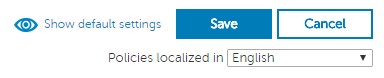
- Подтвердите политику.
- Подробные инструкции по подтверждению политики см. в разделе Как подтвердить политики для серверов Dell Data Security/Dell Data Protection.
- Изменение политики на конечной точке будет выполнено после перезагрузки или опроса политики (В зависимости от того, что произойдет быстрее). Подробнее см. в документе Как проверить наличие обновлений политики для Dell Data Security / Dell Data Protection.
Как добавить исключения управления сценариями Dell Endpoint Security Suite Enterprise
Продолжительность: 02:30
Субтитры: Доступны на нескольких языках
- Установите флажок Утвердить сценарии в папках (и подпапках).
- Включите параметр Утвердить сценарии в папках (и подпапках), указав относительный путь к каталогу сценариев.
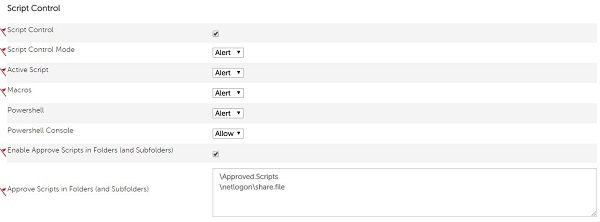
Примеры исключений:
- Windows
- Правильно:
/Users/*/temp/script*.vbs - Неправильно:
C:\Users\*\temp\script*.vbs\
- Правильно:
- Mac
- Правильно:
/Mac\ HD/Users/Cases/ScriptsAllowed - Неправильно:
/Mac HD/Users/*
- Правильно:
- Пример относительного пути Windows применим к обоим:
C:\Program\Application\ApprovedScripts\D:\Test\Application\ApprovedScripts\
- Будьте осторожны при добавлении общих относительных путей, так как это может привести к снижению уровня безопасности среды.
- Пути к папкам могут быть на локальных дисках, подключенных сетевых дисках или являться универсальным путем именования (UNC).
- Любой указанный путь к папке также включает любые подпапки.
- Подстановочные знаки (*) можно использовать в исключениях управления сценариями.
- Требуется агент Dell Endpoint Security Suite Enterprise версии 1491 или выше.
- Для сервера Dell Data Security (ранее Dell Data Protection) должно быть установлено значение Disabled для строгой проверки.
- В исключениях с подстановочными знаками для компьютеров Windows должны использоваться косые черты в стиле UNIX. Пример. /windows/system*/.
- Из подстановочных знаков поддерживается только символ *.
- Исключения папок с подстановочным знаком должны иметь косую черту в конце пути, чтобы различать папки и файлы.
- Папка:
/Windows/system32/*/ - Файл:
/Windows/system32/*
- Папка:
- Для каждого уровня глубины папки необходимо добавлять подстановочный знак. Например,
/folder/*/script.vbsсоответствует\folder\test\script.vbsили\folder\exclude\script.vbs, но не сработает для\folder\test\001\script.vbs. Для этого потребуется/folder/*/001/script.vbsили/folder/*/*/script.vbs. - Подстановочные знаки поддерживают полное и частичное исключение.
- Полный подстановочный знак:
/folder/*/script.vbs - Частичный подстановочный знак:
/folder/test*/script.vbs
- Полный подстановочный знак:
- Подстановочные знаки поддерживают сетевые пути.
\Windows\Temp.
- Вверху справа нажмите Save.
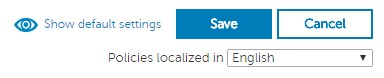
- Подтвердите политику.
- Подробные инструкции по подтверждению политики см. в разделе Как подтвердить политики для серверов Dell Data Security/Dell Data Protection.
- Изменение политики на конечной точке будет выполнено после перезагрузки или опроса политики (В зависимости от того, что произойдет быстрее). Подробнее см. в документе Как проверить наличие обновлений политики для Dell Data Security / Dell Data Protection.
Чтобы связаться со службой поддержки, см. Номера телефонов международной службы поддержки Dell Data Security.
Перейдите в TechDirect, чтобы создать запрос на техническую поддержку в режиме онлайн.
Для получения дополнительной информации и ресурсов зарегистрируйтесь на форуме сообщества Dell Security.